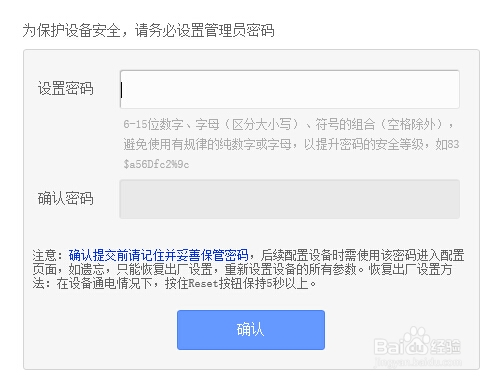当电脑频繁弹出广告,而查杀不出病毒,这时很可能就是路由器漏洞并且被攻击导致。跟电脑系统一样,路由器需要通过升级来修复这些漏洞。本节经验将介绍如何为 TP-LINKWR842N 路由器升级。

工具/原料
TP-LINK WR842N 无线路由器
能够正常浏览网页的电脑一台
一、下载固件
1、进入普联官网下载升级固件,找到并点击服务与支持。
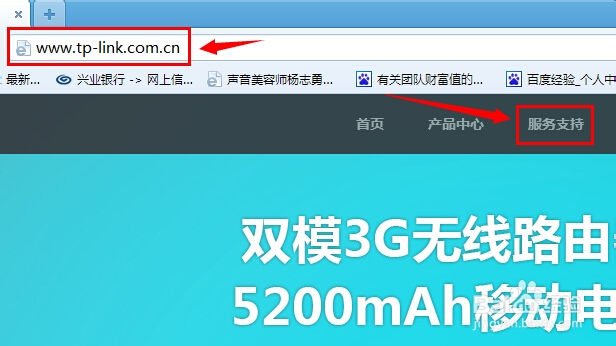
2、在服务与支持界面中,依次选择:无线产品——300M 11N无线——TL-WR842N。然后点击搜索。
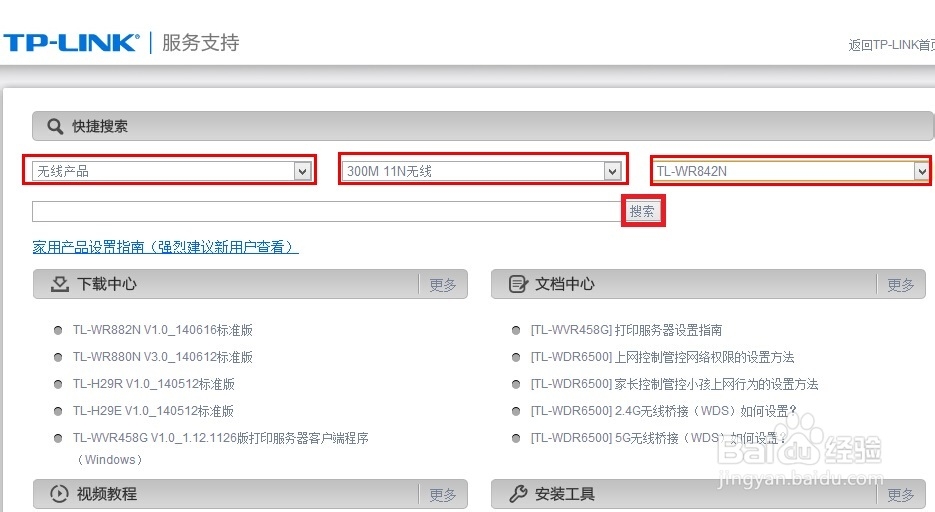
3、在下载中心找到最新的固件包,点击进入。
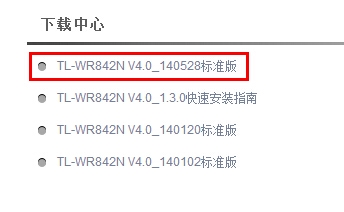
4、在下载区中,点击立即下载。
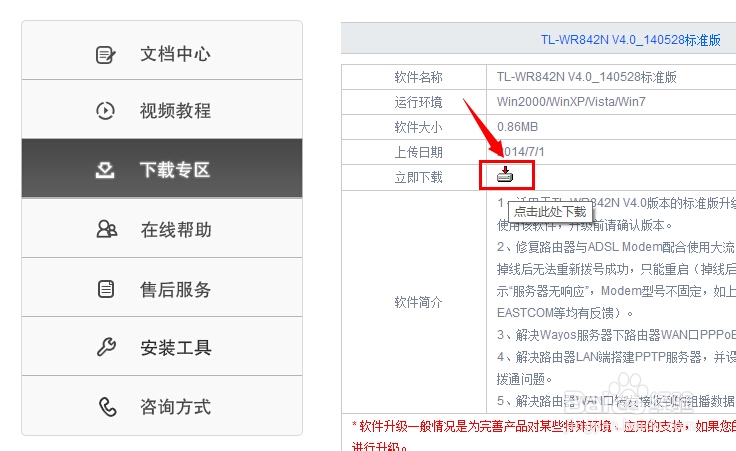
5、将下载的文件解压即完成下载。
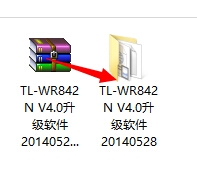
二、升级固件
1、路由器升级之前,请检查电脑及路由器的电源是否有断电隐患,中途断电会导致不可挽回的后果。为了保证升级环境,建议使用网线连接电脑,以免发生意外。路由器升级会将路由器恢复到出厂设置,请准备好网络提供商所给的宽用户名及密码,如果遗失,请联系网络提供商。

2、打开浏览器,输入路由器地址,默认是http://192.168.1.1。默认的用户名密码都是admin。
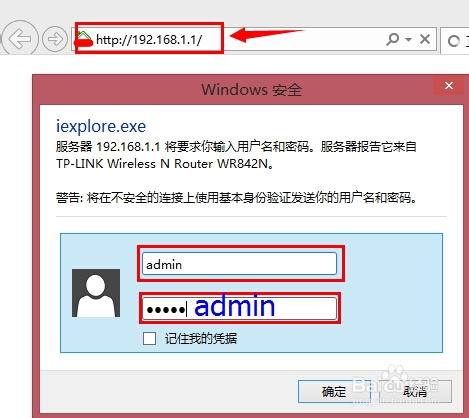
3、进入路由器管理界面之后,依次点击:系统工具——软件升级——浏览。
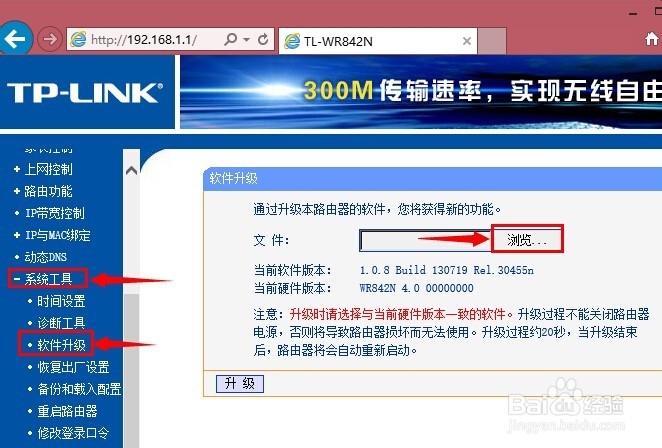
4、选择下载的升级固件。
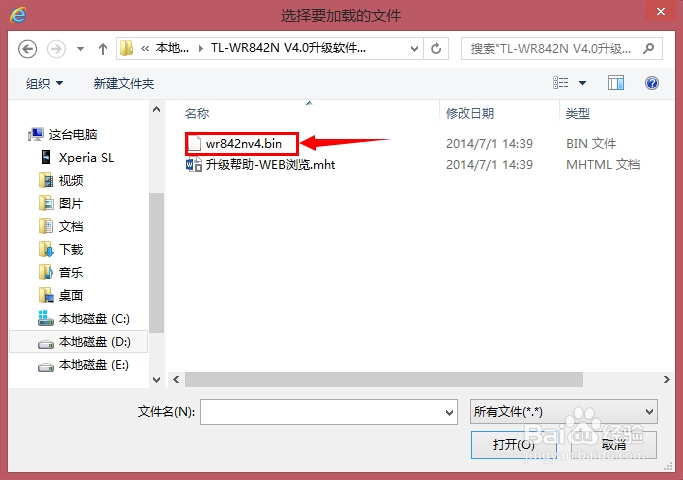
5、点击升级,确认升级并等待升级完成。
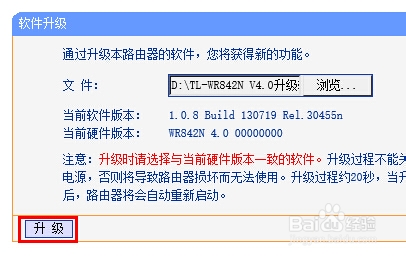
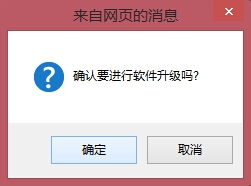
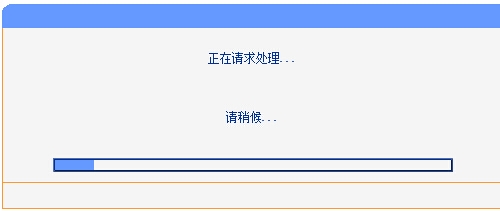
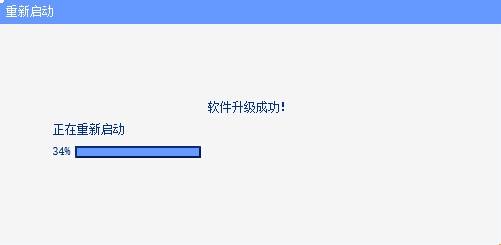
6、升级之后,所有设置被初始化。将要求重新设置用户名和密码,密码长度需要6-15位。这意味着不能再使用之前默认的密码admin。设置好路由器的管理密码之后,按照说明书完成宽带账号及密码设置,并重新设置无线wifi密码。